O que será feito?
Passo a passo de como finalizar uma venda pelo MemoPay
Onde será feito?
Dispositivo Mobile > MemoPay
Por quem será feito?
- Usuário do Sistema
Como será feito?
Abaixo temos um vídeo para visualização da finalização da venda e logo após o passo a passo descrito:
Passo 1 – Com o MemoPay instalado em seu dispositivo, abra o aplicativo e logue com suas informações de Usuário e Senha.
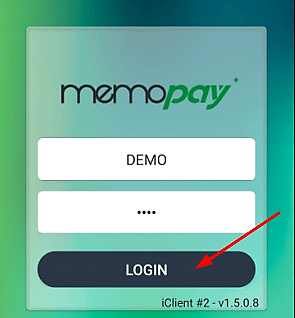
Passo 2 – Caso não haja nenhum caixa aberto, abrirá a tela para abertura de caixa:
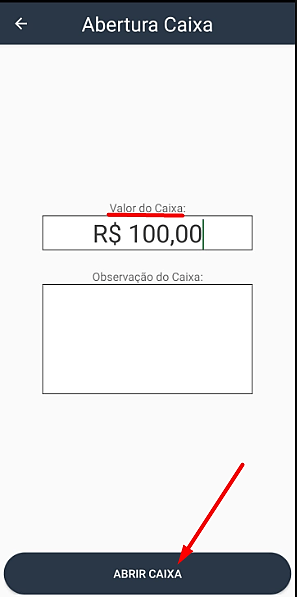
No campo Valor do Caixa pode ser informado o valor de troco que contém no caixa e no campo abaixo podera ser adicionado alguma observação.
Após informar os valores, clique em “Abrir Caixa”.
Passo 3 – Na tela inicial do MemoPay é possível lançar produtos por 3 modos:
- Leitor de Código de Barras
- Barra de Pesquisa
- Consulta de Produtos
O primeiro modo é utilizado quando o código de barras do produto está cadastrado no sistema, pra isso basta clicar no ícone de código de barras à esquerda que abrirá a tela para leitura.
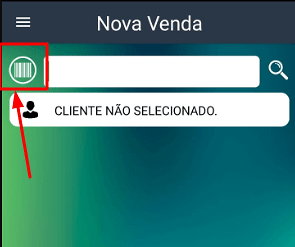
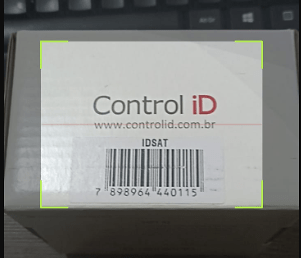
Caso o produto não esteja vinculado ao código de barras que está sendo lido aparecerá a mensagem de Produto não Encontrado.
O segundo modo é digitando na barra de pesquisa um nome, código ou referência do produto. Ao digitar um nome a pesquisa traz todos os produtos relacionados aquela busca. Vamos utilizar de exemplo o nome porção:
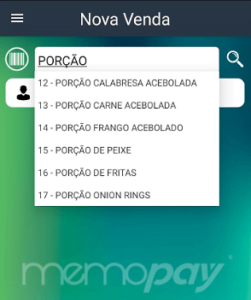
Podemos observar que todos os produtos que tem PORÇÃO na descrição foram listados. Como exemplo vamos utilizar o item Porção de Fritas.
Outro modo de lançar produtos utilizando a barra de pesquisa é digitando apenas o ID do produto. Nesse caso vamos lançar o ID 18.
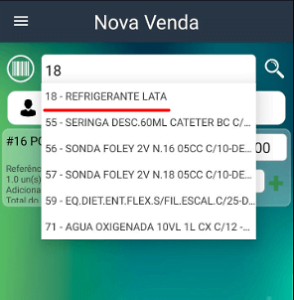
Nesse formato podemos ver que o primeiro item que trouxe na busca foi o de ID 18.
O terceiro modo é utilizando a lupa, localizada no canto direito da tela, clicando nela serão listados todos os produtos cadastrados no sistema.
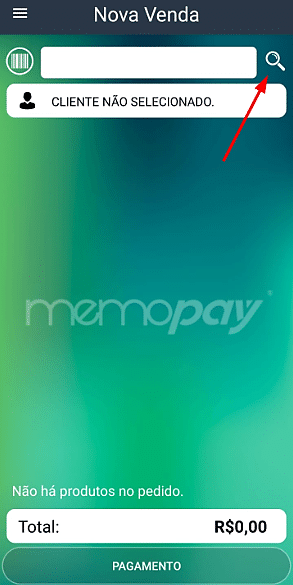
Passo 4 – Ao abrir a tela com a listagem de produtos, você poderá escolher mais de um produto:
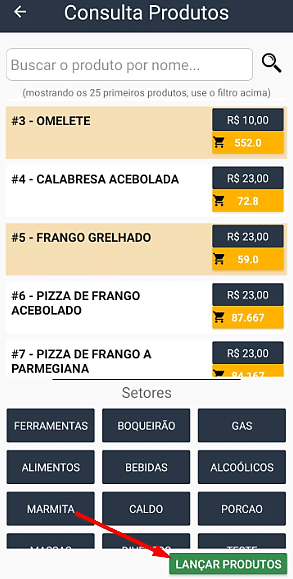
Após escolher os produtos clique em “Lançar Produtos”.
Passo 5 – Os produtos serão lançados no grid onde será possível alterar a quantidade clicando no “+” ou diminuir clicando no “–“.
Passo 6 – Após colocar todos os produtos no pedido, clique em “Pagamento”.
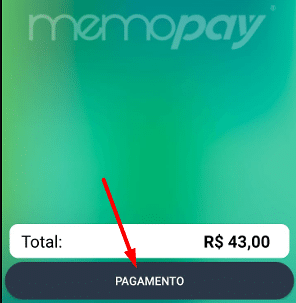
Passo 7 – Abrirá a tela de pagamento. No início da tela é possível adicionar desconto em Porcentagem(%) ou no valor em Dinheiro(R$):
Passo 8 – Selecione a forma de pagamento do pedido e clique em “Emitir CF-e“.
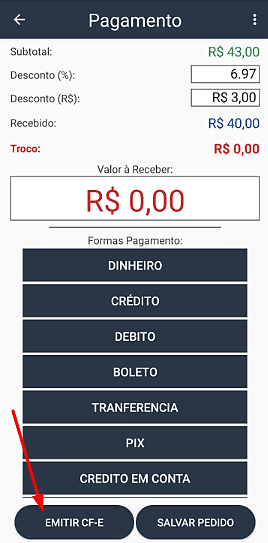
Passo 9 – Abrirá a tela com a opção de colocar o CPF ou CNPJ do cliente, nome e email para envio do comprovante.
Há duas opções para finalização da venda:
- Salvar: Registra a venda como não fiscal, sai apenas o comprovante da venda sem cupom fiscal.
- Emitir CF-e: FAz a emissão de Cupom Fiscal caso esteja credenciado para emissão de NFC-e.
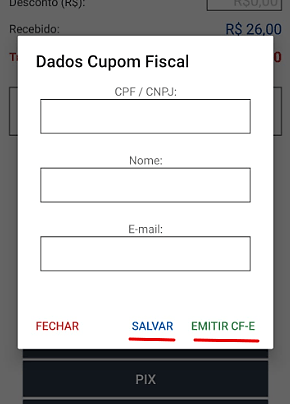
Após esse procedimento a venda será registrada na listagem de vendas.
Veja Também:
Consultar Vendas – MemoPay:
https://faq.memocashsolucoes.com.br/knowledgebase/consultar-vendas-memopay
Configurações MemoPay:
https://faq.memocashsolucoes.com.br/knowledgebase/configuracoes-memopay
_____________________________________________________________________________________________________
Data: 14/03/2023